Converti rapidamente file PDF in documenti Word modificabili sul tuo Macbook, gratis e online oppure offline. Non è necessario registrarsi.
Converti rapidamente file PDF in documenti Word modificabili sul tuo Macbook, gratis e online oppure offline. Non è necessario registrarsi.
Il formato PDF è l’indiscusso re dei file elettronici; milioni di file di questo tipo vengono convertiti e modificati sul nostro sito ogni mese. Sono leggeri, non possono essere modificati e sono in generale ottimi per l’archiviazione e la condivisione.
Potrebbe però succedere che tu abbia bisogno di modificare il contenuto dei tuoi file PDF. Con i soliti programmi gratuiti per PDF, le modifiche non sono possibili. Ed è qui che subentra Smallpdf. Questa guida ti mostrerà come puoi convertire da PDF a Word su Mac senza utilizzare un software.
Come convertire PDF in Word su Mac online
Vai alla pagina del convertitore da PDF a Word.
Trascina il tuo PDF nel riquadro.
Scegli “Converti il testo selezionabile”.
Attendi che il file venga convertito in Word.
Clicca su “Scarica”: fatto!
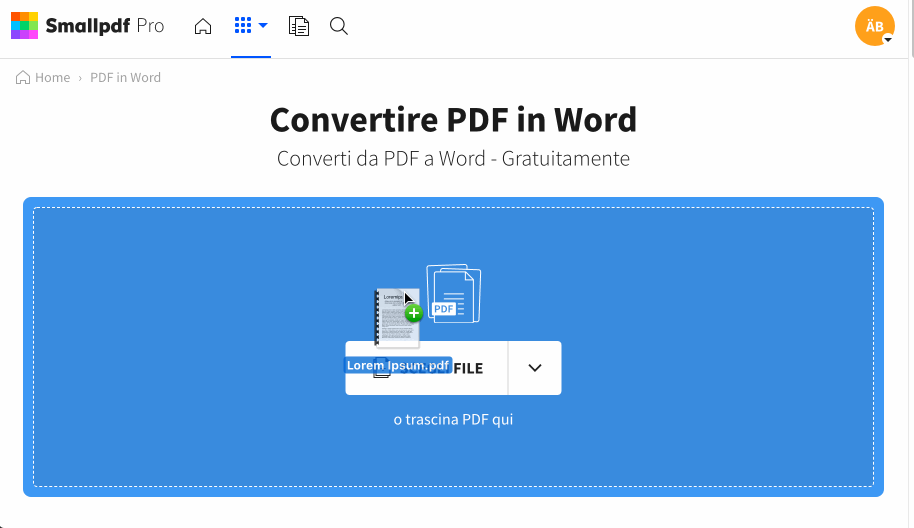
Convertire da PDF a Word online con facilità su Mac.
Come puoi vedere ci sono due opzioni disponibili durante la conversione: “Converti il testo selezionabile” e “Converti il testo delle scansioni”. La prima è la nostra opzione gratuita, accessibile a tutti. È perfetta per i normali PDF e trasferisce i loro contenuti da un formato all’altro. La seconda opzione è disponibile per gli utenti Pro e utilizza la tecnologia OCR. L’OCR (Optical Character Recognition, ossia “riconoscimento ottico dei caratteri”) riconosce le lettere nelle scansioni e nelle foto e crea un documento Word editabile dal nulla. Se vuoi provare l’OCR gratuitamente, inizia il nostro periodo di prova gratuito di 7 giorni. Potrai così sfruttare molti altri vantaggi e funzioni Pro, come upload ed elaborazione dei file più veloci, utilizzo illimitato di tutti i nostri strumenti online e accesso all’app per desktop di Smallpdf.
Come convertire PDF in Word offline
Con l’app per desktop offline, puoi fare praticamente tutte le cose che la nostra piattaforma online offre, inclusa la conversione di PDF in Word su un computer Windows. In passato era disponibile anche una versione per Mac, ma al momento ci stiamo lavorando. Il procedimento per gli utenti Windows richiede più o meno la stessa procedura.
- Apri l’app per desktop di Smallpdf.
- Clicca su “Converti in Word”.
- Trascina il tuo PDF nell’apposito riquadro.
- Assicurati che il formato di output sia impostato su Word.
- Clicca su “Converti” in fondo.
Consiglio Pro: puoi convertire in Word tutti i PDF che vuoi. Ti basterà trascinarli tutti nel riquadro.
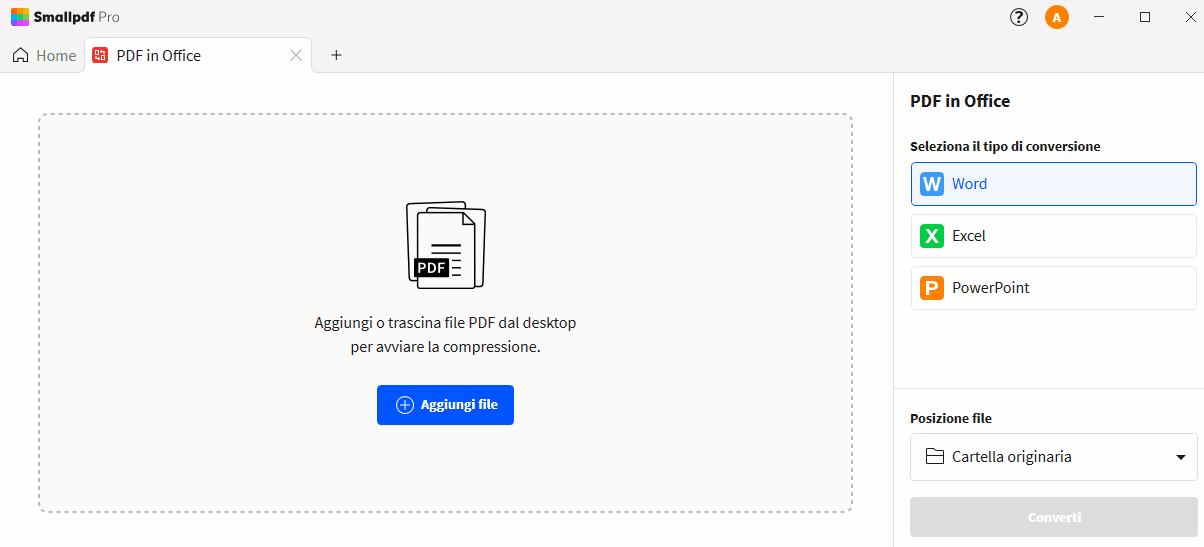
Convertire da PDF a Word offline su Windows.
Proprio come avviene sulla piattaforma online, il tool ti permetterà di convertire da e in diversi formati, come Excel, JPG o PPT, fermo restando che il file iniziale o finale sia un PDF. Esplora tutte le opzioni a tua disposizione installando la nostra app per desktop.
Come fa Adobe a convertire i PDF in Word?
Naturalmente, puoi convertire i tuoi file PDF in Word anche con Adobe. Tuttavia, come succede per la maggior parte degli strumenti, Adobe non è sempre facile da utilizzare. Se hai bisogno di un breve tutorial per capire come fare a convertire i tuoi file, ti trovi nel posto giusto!
- Apri Adobe > Strumenti > Esporta PDF > Selezionate file da esportare.
- Alla voce “Converti in”, scegli “Documento Microsoft Word”; puoi anche selezionare la lingua del documento.
- Infine, clicca su “Esporta in Word” per salvare il tuo file.
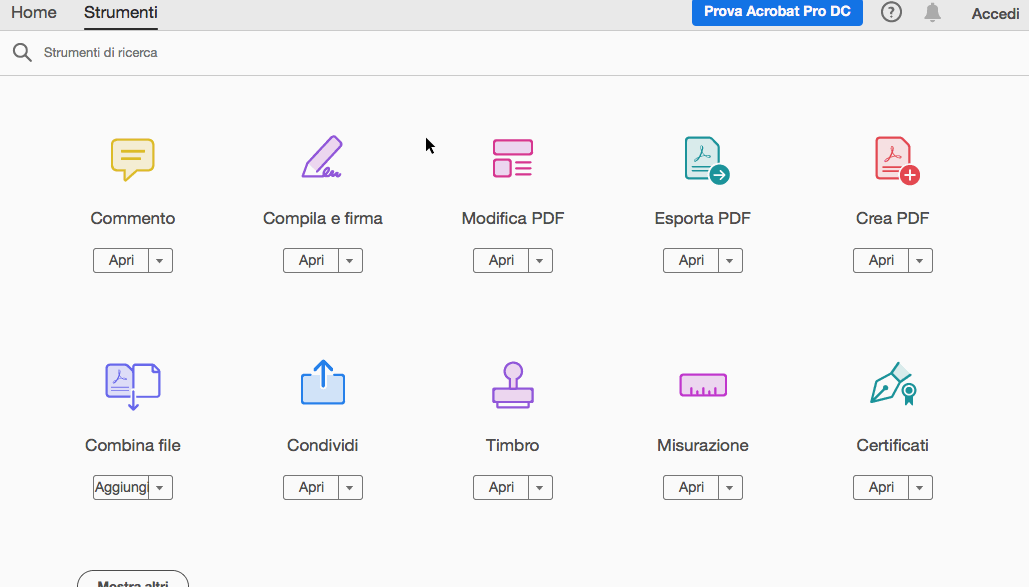
Convertire con Adobe.
Quale opzione scegliere?
La nostra app per desktop offre la possibilità di processare file offline: non dovrai dunque effettuare l’upload di nessun documento; ciò significa anche, però, che potrai processare solo i file fisicamente archiviati in locale sul tuo computer. Usando il nostro sito, invece, avrai il vantaggio di non dover installare nessun software sul tuo computer e potrai importare i file da Dropbox e Google Drive. In ogni caso, convertire PDF in Word su Mac è un procedimento relativamente semplice e rapido e richiede solo pochi secondi.
Quando si tratta di scegliere tra Smallpdf e Adobe, dipende fondamentalmente dalle tue preferenze personali, dalle tue esigenze e dal tuo budget. Noi di Smallpdf crediamo che i migliori strumenti per PDF siano quelli che offrono la migliore esperienza agli utenti e, per questo, offriamo un’interfaccia utente semplice e un’elaborazione file veloce, di modo da semplificare i flussi di lavoro relativi alla gestione dei documenti.
Indipendentemente dal fatto che tu scelga Adobe o Smallpdf, online oppure offline, speriamo che tu possa migliorare la tua produttività, ottimizzare il modo in cui lavori e ridurre il più possibile il tempo che devi investire in compiti banali e ripetitivi.
Articolo tradotto e adattato in italiano da Giuliana



